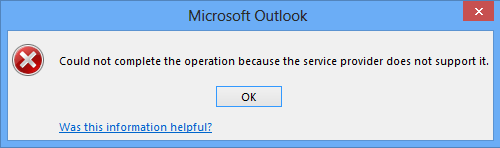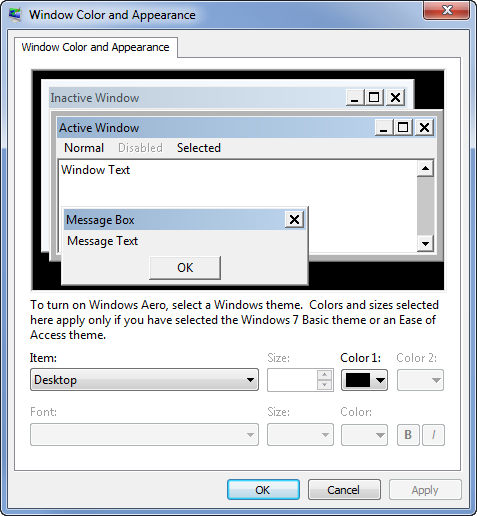我有一个包含我的联系人的 vCard,它是通过从另一个应用程序(Lotus Notes)导出我的联系人而创建的。 但是,Outlook 似乎只支持从该文件导入第一个联系人。
然后,我将此多联系人 vCard 文件拆分为单独的 vcf 文件,每个联系人一个文件,所有这些文件都驻留在一个文件夹中。 但是,Outlook 似乎一次只支持导入 1 个 vCard。
有什么方法可以一次性导入所有这些 vcf 文件或在 Outlook 中导入这个单一的多联系人 vCard?
 Outlook 的导入功能确实仅限于一次只能导入 1 个 vcf 文件,并且无法选择要导入的文件夹。 对于在单个 vCard 中包含多个联系人也是如此; Outlook 将仅导入该文件中的第一个联系人。
Outlook 的导入功能确实仅限于一次只能导入 1 个 vcf 文件,并且无法选择要导入的文件夹。 对于在单个 vCard 中包含多个联系人也是如此; Outlook 将仅导入该文件中的第一个联系人。
如果您只有少量 vcf 文件要导入,您可以双击它们以使用 Outlook 打开它们,然后按“保存并关闭”将它们实际保存在 Outlook 中。 当您有大量联系人需要导入时,这当然相当麻烦。
为了仍然能够快速将这些联系人导入 Outlook,您可以使用以下解决方法之一。
- 导出到 csv 文件
- 首先导入到 Windows 联系人
- 使用第 3 方 vCard 插件
导出到 csv 文件
如果您仍然可以访问保存联系人的原始应用程序,并且它也支持导出到 csv 文件,那么这是最好的方法。
获得 csv 文件后,您可以通过以下方式导入:
- 2007年及以前的展望
文件 -> 导入和导出 -> 从另一个程序或文件导入 -> 逗号分隔值 (Windows) - 2010年展望
文件 -> 打开 -> 导入 -> 从另一个程序或文件导入 -> 逗号分隔值 (Windows) - 2013 年展望和 2016 年展望
文件 -> 打开并导出 -> 导入/导出 -> 从另一个程序或文件导入 -> 逗号分隔值
首先导入到 Windows 联系人
Windows 联系人是默认的 Windows 文件夹,您可以在用户配置文件文件夹中找到它。
默认情况下,该位置是;C:\Users\%username%\Contacts

打字%userprofile%在文件资源管理器的地址栏中将快速
带您进入 Windows 联系人文件夹。
笔记:如果您使用的是 Windows XP,您还可以使用Windows 实时邮件而不是 Windows 联系人文件夹。
Windows 联系人导入程序支持从包含多个 vcf 文件的文件夹导入以及从包含多个联系人的单个 vCard 导入。
要在 Windows 联系人文件夹中启动导入过程,请单击顶部的导入按钮。 如果不可用,请单击右上角附近的 » 图标以展开菜单并显示其他命令。 这类似于。
将联系人导入 Windows 联系人文件夹后,您可以将它们导出到 csv 文件,然后通过上述说明将其导入到 Outlook 中,或者通过 Outlook 自己的导入向导(仅限 Outlook 2007 或 Outlook 2010)。
使用第 3 方 vCard 插件
 正如您所注意到的,Outlook 有关 vCard 的导入功能非常有限且过时。 事实上,Outlook 甚至不完全支持 2.1 vCard 规范,而大多数其他应用程序使用 3.0 标准并开始采用 4.0 标准。
正如您所注意到的,Outlook 有关 vCard 的导入功能非常有限且过时。 事实上,Outlook 甚至不完全支持 2.1 vCard 规范,而大多数其他应用程序使用 3.0 标准并开始采用 4.0 标准。
这意味着 Outlook 不会导入可能已在 vcf 文件中设置的某些联系人属性。
通过使用 vCard 插件,您可以添加对 3.0 规范的支持,还可以一次直接导入多个 vcf 文件或包含多个联系人的 vCard。
这Sperry Software 的 VCard 转换插件(折扣码:BH93RF24)就是这样一个插件,它还允许您将联系人导出到 3.0 vCard 规范或创建多联系人 vcf 文件。 这将允许您通过单个文件将联系人导入到其他客户端,例如 Lotus Notes 或 iPhone/iPad,同时保留尽可能多的联系人属性。
了解更多 vCard 转换器和联系人插件请参阅 HowTo-Outlook 上的加载项部分。